Win10專業版找不到固態硬盤怎么回事?
Win10專業版系統電腦用戶的筆記本電腦中找不到固態硬盤,現在新買的筆記本電腦系統的BIOS內,SATA Controller Mode默認設置的是為Intel RST Premium模式,該模式會將硬盤組成磁盤陣列的模式(Raid模式),而原版的Win10專業版安裝鏡像默認沒有Raid模式的驅動,因此在Intel RST Premium的硬盤模式下,安裝系統時會顯示找不到固態硬盤那應該怎么辦呢?好吧啦網小編在這分享一下Win10專業版找不到固態硬盤解決方法。
溫馨提示:安裝操作前請備份好自己重要的數據
1、從網上下載Intel Raid模式驅動,將驅動安裝包解壓縮后將整個文件夾完整的放到到系統安裝U盤的根目錄下,然后在安裝系統選擇硬盤時,加載此驅動。根據系統的位數,根據實際情況選擇對應32位系統和64位系統的驅動。在安裝選擇硬盤時,選擇【加載驅動程序】。

2、彈出【加載驅動程序】的頁面,選擇【瀏覽】。
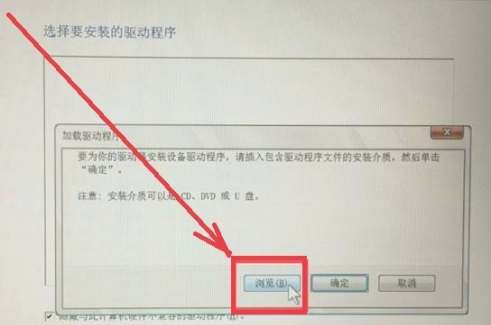
3、找到存放【Raid驅動】的文件目錄,默認文件名為【f6flpy-x86】或【f6flpy-x64】,根據系統位數選擇該文件,然后【確定】。
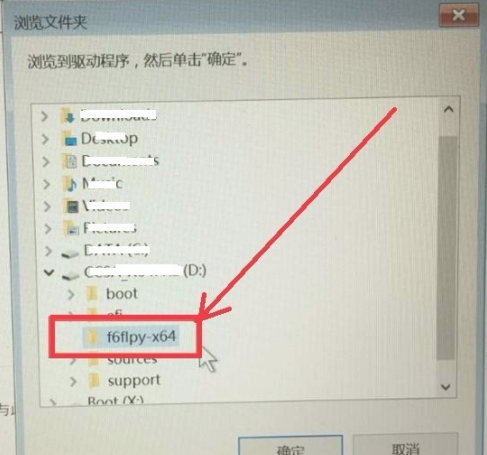
4、 之后系統會檢測到【Raid模式驅動程序】,點擊【下一步】后,出現讀取條開始加載此驅動。
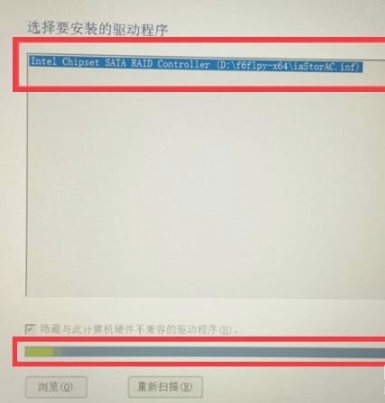
5、在加載成功后會跳回之前選擇硬盤的界面,此時已經可以正常顯示出機器內的固態硬盤,并且可以正常安裝系統。
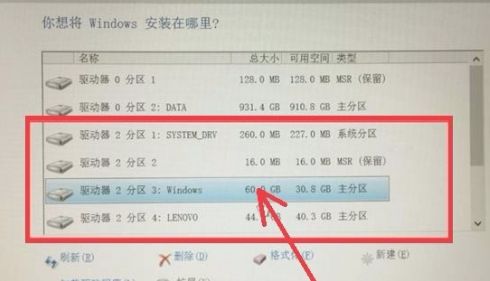
6、如果找不到驅動的話,可在安裝系統前,進入電腦的BIOS界面,選擇到Configuration頁面,將SATA Controller Mode選項中的Intel RST Premium,改成AHCI。修改之后,按下F10鍵保存,選擇YES保存并退出。然后可以在通過引導進入安裝系統的界面,可以正常找到固態硬盤,并重裝系統。
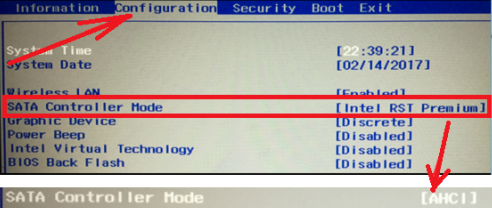
相關文章:
1. Win10系統IE瀏覽器首頁被鎖定成360導航怎那么解決?解決的方法介紹2. Win10激活碼在哪里看的詳細介紹3. Win7系統DNS錯誤怎么辦?4. Win7提示“未授予用戶在此計算機上的請求登錄類型”怎么辦?5. 榮耀MagicBook筆記本怎樣安裝win10系統 安裝win10系統方法介紹6. 如何一鍵關閉所有程序?Windows系統電腦快捷關閉所有程序教程7. 華碩飛行堡壘 ZX53V筆記本怎樣安裝win10系統 安裝win10系統操作方法分享8. 元氣壁紙win7非默認主題限制解決方法9. Win10 20H2文件夾隱藏了怎么顯示?10. Win10怎么卸載virtualbox?Win10升級提示立即卸載virtualbox怎么卸載?

 網公網安備
網公網安備